Swasthya Sathi Hospital Training | New Portal WebTMS | Tutorial Part 1 | Patient Registration |
তো বন্ধুরা আশা করছি তোমরা সবাই খুব ভালো আছো আজকে তোমাদের জন্য স্বাস্থ্য সাথী হসপিটাল ট্রেনিং এর নতুন পোর্টালের অর্থাৎ WEBTMS পোর্টালের ট্রেনিং এর প্রথম পাঠ নিয়ে চলে এসেছি, আজকের এই পোস্টে আমি তোমাদেরকে শেখাবো স্বাস্থ্য সাথী নতুন পোর্টালে কিভাবে PATIENT REGISTRATION করতে হয় । আমি একদম প্রথম থেকে শুরু করব যাতে তোমাদের কোন সমস্যা না হয় ।
আমি আমার আগের ভিডিওতে আপনাদেরকে বলেছি নতুন যে পোর্টাল চালু হয়েছে সেটার ইউজার আইডি এবং পাসওয়ার্ড আপনার মোবাইল নাম্বার এবং স্বাস্থ্য সাথী আইডি যেটা আগে পুরনো ছিল সেটাই। নতুন পোর্টালে লগইন করার জন্য এই দুটো জিনিসই কিন্তু আমাদের প্রয়োজন ।
এখন এই নতুন পোর্টালে আপনি কিভাবে যাবেন ?
নতুন পোর্টালে যাওয়ার জন্য আপনাকে গুগলে গিয়ে সার্চ দিতে হবে ssai portal এটা লিখে সার্চ করলেই আপনার সামনে নতুন পোর্টালের ওয়েবসাইটটি চলে আসবে। অথবা যদি এরপর কোন অসুবিধা হয় তাহলে আমি সরাসরি নিচের লিঙ্ক দিয়ে দিচ্ছি ওই লিংকে ক্লিক করলে আপনি অফিশিয়াল ওয়েবসাইটে চলে যেতে পারবেন।
WebTMS Portal
সবার প্রথম আপনি যখন এই নতুন স্বাস্থ্য সাথী পোর্টালে লিংকে ক্লিক করে ঢুকে যাবেন তো সবার প্রথম আপনার সামনে ঠিক উপরে দেওয়া ছবিটির মত একটি Page চলে আসবে।
এখানে আপনাকে আপনার স্বাস্থ্য সাথী ইউজদার নাম এবং পাসওয়ার্ড এই দুটো জিনিস Enter করতে হবে এবং এরপরে নিচে একটা চেকবক্স দেখতে পাচ্ছেন ওটাতে ক্লিক করতে হবে এরপরে আমরা নিচে যে Submit বাটনটি আছে ওটার মধ্যে ক্লিক করে পরের পেজে চলে যাব।
এরপরে আপনাদের সামনে যদি উপরে দেওয়া ছবিটির মতো নোটিশ বোর্ড চলে আসে তাহলে ওখানে নিচে চেকবক্সটি ক্লিক করে সাবমিট বাটনে ক্লিক করে দেবেন তাহলে আমাদের নতুন পোর্টালের হোম পেজটা আপনার সামনে এখন চলে আসবে।
এখন উপরে দেওয়া ছবিটির মতো নতুন পোর্টালের হোমপেজটা আপনার সামনে চলে আসবে তো এখন কোন পেসেন্ট অপারেশনের জন্য আপনার নার্সিংহোম বা হাসপাতালে এলে সবার প্রথম তার নাম রেজিস্ট্রেশন করতে হবে। তো এটার জন্য আপনি নিচে তিনটে অপশন দেখতে পাচ্ছেন
"NEW REGISTRATION,CANCEL REGISTRATION, ADMISSION REGISTER"
এই তিনটি অপশনের মধ্যে আপনাকে এখানে নিউ রেজিস্ট্রেশন অপশন এ ক্লিক করতে হবে ।
এরপর উপরে দেওয়া ছবিটির মতো Page আপনার সামনে চলে আসবে এখানে আপনাদেরকে ইয়েস অপশনটা CHOOSE করে তারপরে SWASTHYA SATHI অপশন সিলেক্ট করতে হবে এবং NEXT অপশনে ক্লিক করতে হবে।
এরপর আপনাদেরকে রোগীর স্বাস্থ্য সাথী কার্ড এর নাম্বারটা (যেটাকে ইউ আর এন নাম্বার ও বলে)TYPE করে SEARCH বাটনে ক্লিক করতে হবে।
এর পরের পেজে আপনার সামনে ওই Swasthyasathi কার্ডের সাথে যতগুলো নাম যুক্ত আছে সবগুলো নাম আপনার সামনে দেখাবে । উপরে দেওয়া ছবিটির মত এবং এখানে যে পেশেন্টের অপারেশন হবে সেই পেশেন্টের পাশে SELECT বাটন থাকবে আপনাকে ওটার উপর ক্লিক করতে হবে।
এরপরে আপনার সামনে রেজিস্ট্রেশন ফর্ম ওপেন হয়ে যাবে এবং তার সাথে কার্ডের সমস্ত তথ্য এবং পেশেন্টের তথ্য আপনার সামনে দেখাবে । উপরে দেওয়া ছবিটির মত ।
এখন আপনাদেরকে এখানে PATIENT ACTUAL DETAILS এ কিছু তথ্য দিতে হবে ১. Date of Birth ২. Marital Status ৩.Caste ৪.Blood Group শুধুমাত্র এই সমস্ত তথ্যগুলো আপনাদেরকে এখানে যোগ করতে হবে। এছাড়া এখানে মোবাইল নাম্বারের একটা সেকশন আছে ওখানে সম্ভবত আপনার স্বাস্থ্য সাথী কার্ড এর সাথে যে মোবাইল নাম্বারটা যুক্ত থাকে সেটাই ওখানে দেয়া থাকে কিন্তু যদি ওই নাম্বারটা আপনার না থাকে সেক্ষেত্রে যেখানে আপনি অপারেশন হবেন সেখানে রেজিস্ট্রেশন করার সময় আপনি অন্য যে কোন নাম্বার দিতে পারেন । কেননা এই মোবাইল নাম্বারটাতেই ওটিপি ভেরিফিকেশন হবে সেই জন্য এই মোবাইল নাম্বারটা চেঞ্জ করাও যেতে পারে কোন অসুবিধা নেই ।
এটা ছাড়া বাকি আর কোন তথ্য এখানে দিতে হবে না। এখন এই সমস্ত ডিটেলস যোগ করা হয়ে গেলে আপনাকে VALIDATE AADHAAR অবসানে ক্লিক করতে হবে এবং এখানে ক্লিক করার সাথে সাথে আধার কার্ডের অফিসিয়াল ওয়েবসাইটে ভেরিফাই পেজটি আপনার সামনে খুলে যাবে।
এখন এই আধারের ভেরিফাই পেজে আমরা আধার নাম্বার এবং এই ক্যাপচার টা দিয়ে প্রসিড বাটনে ক্লিক করব এবং রসিক বাটনে ক্লিক করার সাথে সাথে আধার নাম্বারটা সঠিক কিনা এবং ভ্যালিড কিনা সেটা ভেরিফাই হয়ে যাবে ।
আঁধার ভ্যালি ডেট করার পরে আপনাকে আবার পুনরায় webtms পোর্টালে ফিরে আসতে হবে এবং ওখানে AADHAAR VALIDATE(UIDAI) এই অপশনের চেকবক্সে ক্লিক করতে হবে ।
এরপরে নিচে Generate Swasthya Sathi Id বাটনে ক্লিক করুন এবং স্বাস্থ্য সাথী আইডি তৈরি করুন ।
স্বাস্থ্য সাথী আইডি তৈরি করা হয়ে গেলে উপরে দ্বিতীয় ছবিটির মত আপনার সামনে চলে আসবে এখন আপনাকে এখানে ওকে বাটনে ক্লিক করে দিতে হবে।
এরপরে একটু নিচের দিকে এলে এখানে আমাদের কিছু ডকুমেন্টস আপলোড করতে হবে ১.Aadhaar Card ২. Doctor Prescription ৩. Patient Live Photo অথবা Patient Party Live Photo এই তিনটে জিনিস আমাদেরকে এখানে আপলোড করতে হবে ।
তবে একটা জিনিস মাথায় রাখতে হবে যে পিডিএফ ফাইল গুলো আমরা আপলোড করব সেগুলোর সাইজ কিন্তু 1 MB এর মধ্যে হতে হবে।
যদি আপনার ডকুমেন্টস স্ক্যান করার পর পিডিএফ ফাইল এর সাইজ ১ এমবির বেশি হয়ে যায় তাহলে কিভাবে সেটার সাইজ কমাবেন এটার জন্য আমাদের চ্যানেলে ভিডিও দেওয়া আছে আপনি চাইলে ভিডিওটি দেখে পিডিএফ সাইজ ১ এমবি করতে পারেন ।
Video Link
এরপরে নিচের সেকশনে আপনাদেরকে সবার প্রথম অপারেশনের প্রসিডিওর সিলেট করতে হবে কোন ডাক্তারের আন্ডারে হবে সেটা সিলেট করতে হবে |
এই দুটো জিনিস সিলেক্ট করার পরে আপনাকে এখন বর্তমানে কি সমস্যা হচ্ছে সেটাও কিন্তু লিখতে হবে।
এই তথ্যগুলো দেওয়ার পরে নিচে Confirm & Proceed বাটনে ক্লিক করতে হবে ।
এর পরের পেজে আপনার সামনে উপরে দেওয়া ছবিটির মত একটি পেজ আসবে এখন এখানে আমাদেরকে ভেরিফিকেশন করতে হবে ভেরিফিকেশন করার জন্য এখানে তিনটি অপশন দেওয়া আছে প্রথমত আপনি আঙ্গুলের ছাপ দিয়ে ভেরিফিকেশন করতে পারেন দ্বিতীয়তঃ আঁধার ওটিপির মাধ্যমে ভেরিফিকেশন করতে পারেন এবং তৃতীয়তঃ মোবাইল নাম্বারের ওটিপির ভিত্তিতে আপনি ভেরিফিকেশন করতে পারেন ।
এখানে কিছু জিনিস আপনাকে খেয়াল রাখতে হবে যেমন :
১. এই ভেরিফিকেশনের প্রত্যেকটা অপশন আপনি পাঁচবার করে ব্যবহার করতে পারবেন অর্থাৎ যদি প্রথমবার ভেরিফিকেশন ফেল হয়ে যায় বা কোনো কারণে ক্যান্সেল হয় সে ক্ষেত্রে আপনি দ্বিতীয়বার আবার করতে পারেন এইভাবে পাঁচবার আপনি ব্যবহার করতে পারবেন একটি অপশন ।
২. আঙ্গুলের ছাপ এবং আঁধারো ওটিপি এই দুটো অপশন যদি আপনি পাঁচ বার ব্যবহার করে ফেলার পরও ভেরিফিকেশন করতে না পারেন তখন কিন্তু মোবাইল নাম্বারের মাধ্যমে ভেরিফিকেশন এই অপশনটা Enable করে দেওয়া হবে অনথা এর আগে পর্যন্ত কিন্তু এই মোবাইল ওটিপি অপশনটা Disable করা থাকবে।
এখন যদি আমরা আঁধার ওটিপি ভেরিফিকেশন অপশনটা সিলেক্ট করি তাহলে আমাদের সামনে উপরে দেওয়া ছবিটির মত অপশন চলে আসবে।
এখানে আমরা পেশেন্টের নাম সিলেট করতে পারি অথবা স্বাস্থ্য সাথী কার্ড এর সাথে যুক্ত সমস্ত সদস্যের নাম এবং আধার কার্ডের নাম্বার এখানে দেখাবে। আমরা চাইলে যে কোন একটা কেউ সিলেট করতে পারি ।
এরপর আমরা যখন পেশেন্টের নাম অথবা পেসেন্টের ফ্যামিলি কোন মেম্বারের নাম এখানে সিলেট করব তখন আমাদের সামনে উপরের দেওয়া ছবিটির মতো পেজ চলে আসবে । আর যার নাম সিলেট করা হয়েছে তার আধার কার্ডের সাথে যুক্ত মোবাইল নাম্বারে একটি ওটিপি চলে যাবে যদি কোন কারণে ওটিপি না যায় সে ক্ষেত্রে এখানে Resend OTP অপশন দেওয়া আছে ওটাতে ক্লিক করতে পারেন । তাহলে পুনরায় আবার ওটিপি ওই নাম্বারে চলে যাবে ।
মোবাইল নাম্বারে ওটিপি যাওয়ার পরে সেই ওটিপি নাম্বার টা এখানে বসিয়ে দিতে হবে এবং নিচে Verify OTP বাটনে ক্লিক করে দিতে হবে।
এর পরের পেজে উপরে দেওয়া ছবিটির মতো আপনার সামনে Success লেখার মেসেজ চলে আসবে এবং এটার সাথে সাথে ওই মোবাইল নাম্বারে একটি রেফারেন্স নাম্বার পাঠিয়ে দেওয়া হবে ভবিষ্যতের জন্য যদি প্রয়োজন পড়ে এবং একটি রেজিস্ট্রেশন স্লিপ অটোমেটিক ভাবে আপনার কম্পিউটারে ডাউনলোড হয়ে যাবে ।
উপরে দেওয়া ছবিটি রেজিস্ট্রেশন স্লিপ যেটা অটোমেটিক ডাউনলোড হয়ে যাবে রেজিস্ট্রেশন সাকসেসফুল হওয়ার পরে ।
স্বাস্থ্য সাথী প্রথম পার্টের সম্পন্ন প্র্যাকটিক্যাল ভিডিও নিচে দেওয়া থাকলে
এখানে কিন্তু শেষ না এটা শুধুমাত্র রেজিস্ট্রেশন প্রসেস আজকের এই পোস্টটিতে আমি আপনাদেরকে দিলাম। এর পরের পোস্টটি পাওয়ার জন্য আমার ওয়েবসাইট এবং ইউটিউব চ্যানেল দুটোকেই সাবস্ক্রাইব করে রাখেন খুব শীঘ্রই দ্বিতীয় পার্ট পেয়ে যাবেন ।
স্বাস্থ্য সাথীর কোনরকম কোন সাহায্যের জন্য আমাদের হোয়াটসঅ্যাপ গ্রুপে জয়েন হন গ্রুপের লিংক নিচে দেওয়া হল এবং মিস্টার এসআই ইউটিউব চ্যানেলটিকে সাবস্ক্রাইব করে রাখুন প্র্যাকটিক্যাল ভিডিও পাওয়ার জন্য।



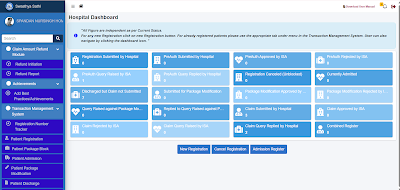







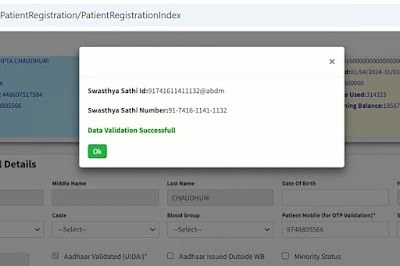









0 Comments